Osadzanie i automatyzacja kodu kreskowego w dokumencie programu Word
Word 365, 2024, 2021, 2019, 2016, 2013, 2010
| Dostępny jest dodatek dla programu Word 2010 lub nowszego. Ułatwia to pracę z kodami kreskowymi. |
1
Najpierw uruchom program Word i utwórz lub otwórz dokument. Upewnij się, że program Word został skonfigurowany tak, aby karta Deweloper była widoczna na wstążce. Jeśli nie, przejdź do opcji programu Word. Kliknij kartę Plik. Spowoduje to przejście do widoku Backstage. Następnie kliknij Opcje po lewej stronie.
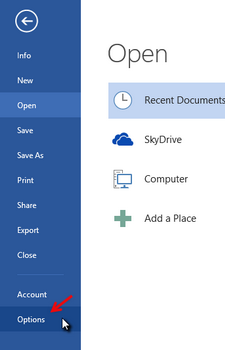
2
W sekcji Dostosuj wstążkę włącz opcję Deweloper na głównych kartach, a następnie zamknij okno opcji.
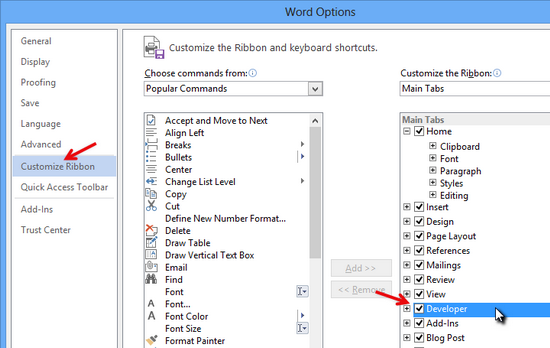
3
Teraz można osadzić element sterujący ActiveBarcode w dokumencie. Wybierz kartę Developer. Kliknij przycisk Insert z zakresu ActiveX Controls, a następnie wybierz More Controls.
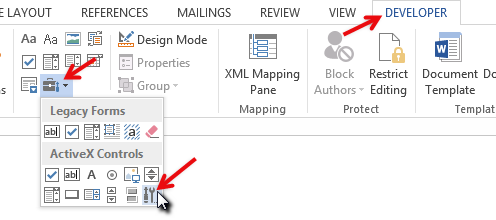
4
Na ekranie pojawi się okno dialogowe:
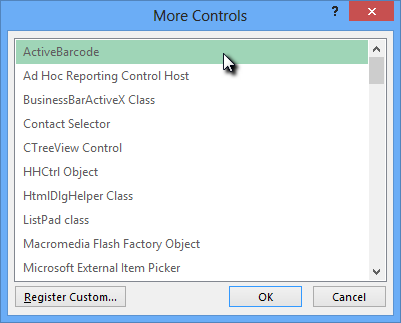
5
Wybierz ActiveBarcode i kliknij OK. W dokumencie zostanie utworzony kod kreskowy. Będzie to standardowy kod kreskowy EAN-128. Jest to typ domyślny. Można go zmienić na dowolny typ kodu kreskowego obsługiwany przez ActiveBarcode: QR Code, GS1/EAN-128, Data Matrix, GTIN/EAN-13, Code 39, Code 93, GS1-Data Matrix, Code 128, PDF417, DUN-14, EAN-8, EAN-14, EAN-18, ISBN, ITF-14, NVE, PZN8, SCC-14, SSCC-18 ...Kod kreskowy można teraz modyfikować. Możesz zmienić typ, tekst, kolory itp. Aby to zrobić, kliknij prawym przyciskiem myszy wewnątrz kodu kreskowego. Otworzy się menu podręczne:
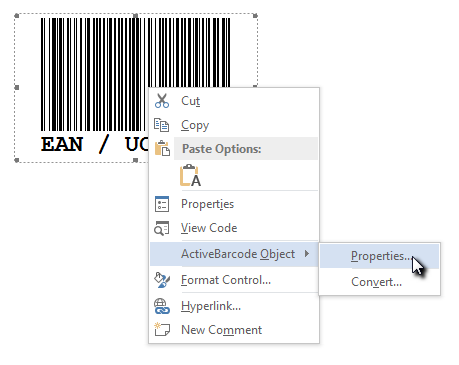
6
Wybierz ActiveBarcode Object, a następnie Properties. Otworzy się okno dialogowe właściwości ActiveBarcode. Kod kreskowy można modyfikować w dowolny sposób.